¿No sabes cómo habilitar el acceso a la ubicación para una aplicación en tu Mac? ¿No puede encontrar su Mac en Buscar mis servicios? ¡Todas sus preguntas serán respondidas aquí!
El servicio de ubicación es muy importante en lo que respecta a la experiencia del usuario, ya que hoy en día muchas aplicaciones de tu Mac dependen de él. No solo las aplicaciones, muchos sitios web también usan el servicio de ubicación para brindarle la mejor experiencia.
Aunque podría pensar, esto puede suponer un grave riesgo para su privacidad, ya que su ubicación sería accesible para todos. Afortunadamente, ese no es el caso. macOS le brinda un control total sobre qué aplicaciones pueden acceder al servicio de ubicación.
Ahora, algunos podrían decir, ¿por qué revelar su ubicación solo para ver el clima en su Mac, o simplemente para etiquetar su publicación de Facebook con una ubicación? Piense de nuevo, ¿qué sucede si necesita encontrar su iPhone usando Buscar mis servicios en su Mac o viceversa? Por lo tanto, es importante aprender a habilitar o deshabilitar el servicio de ubicación en su Mac.
Habilitar o deshabilitar el servicio de ubicación para aplicaciones
Primero, inicie la aplicación "Preferencias del sistema" desde Launchpad o la base de su Mac.
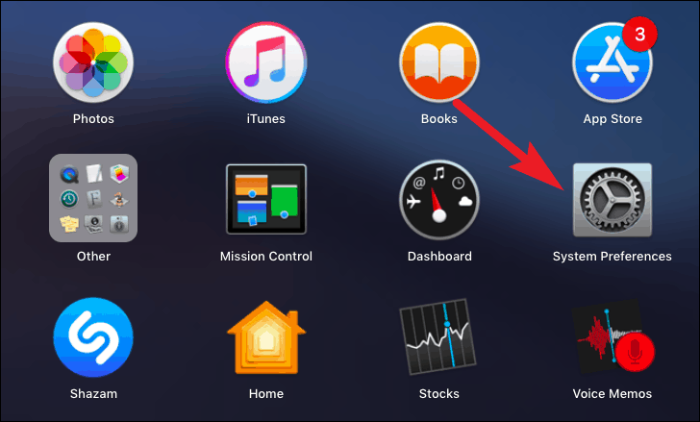
Ahora, vaya a la opción "Seguridad y privacidad" de las opciones disponibles en la pantalla.
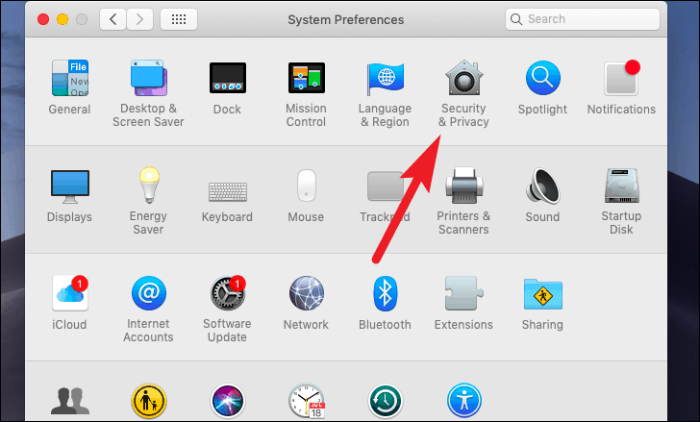
Después de eso, haga clic en la pestaña "Privacidad". Es la última opción en la fila de pestañas.
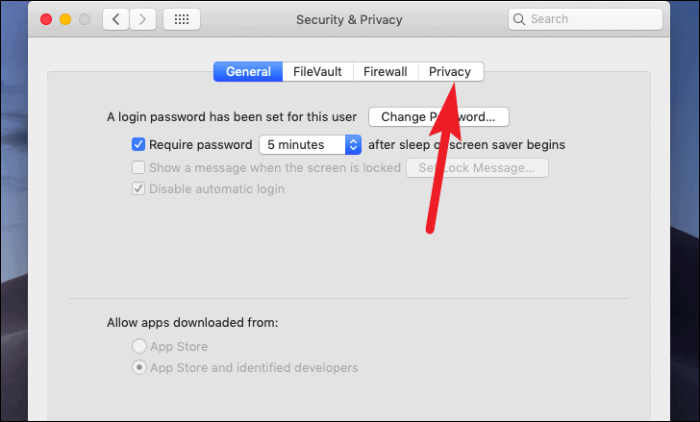
Ahora, haga clic en el icono de candado de la esquina inferior izquierda de la pantalla para realizar cambios en la configuración.
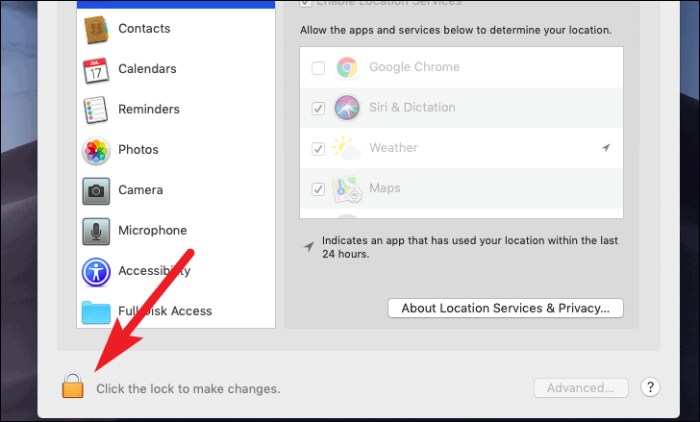
A continuación, ingrese la contraseña de su cuenta de usuario. Luego haga clic en el botón "Desbloquear" para acceder a la configuración.
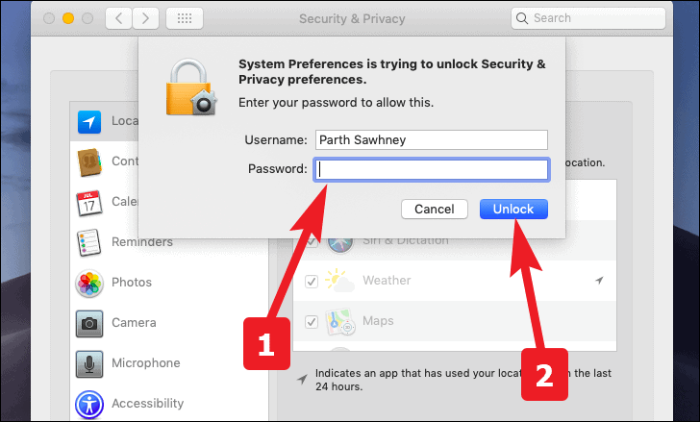
Ahora, seleccione la opción "Servicios de ubicación" de la lista y marque la casilla que precede a la opción "Habilitar servicios de ubicación" para habilitar los servicios de ubicación.
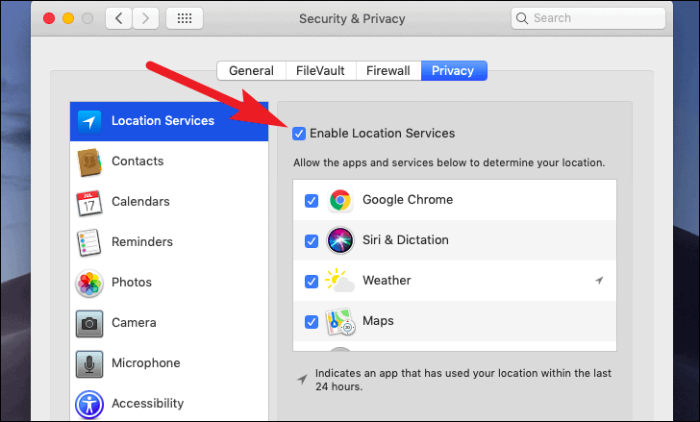
Después de eso, si desea revocar el permiso de los servicios de ubicación para cualquier aplicación. Puede hacerlo desmarcándolo de la lista.
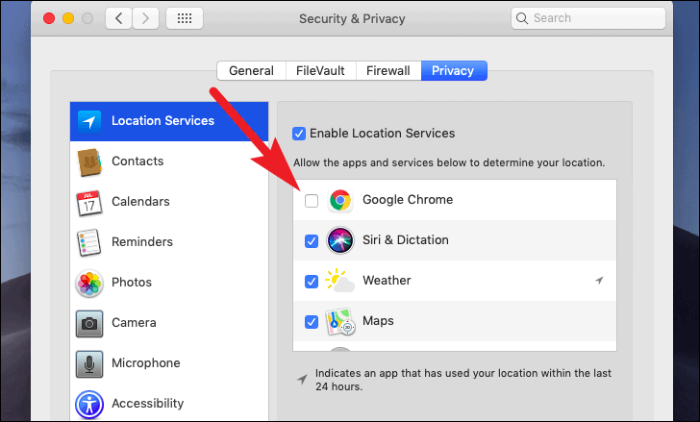
Dar acceso al servicio de ubicación para encontrar mi Mac
Nadie, repito, nadie se salva de la ira de olvidar sus cosas aquí y allá, y cuando esa cosa es tu Mac. No hay que avergonzarse de aceptar que le preocupará.
Apple ha hecho un trabajo fantástico al tener una manera tan fácil de encontrar sus otros dispositivos Apple en caso de que los pierda. No solo eso, sino que también puede realizar una serie de opciones como bloquear el dispositivo, mostrar un mensaje para mostrar que el dispositivo se perdió y mucho más.
Sin embargo, lo importante es que funciona con servicios de ubicación y debe estar habilitado para encontrar su valioso dispositivo y datos con él. Por lo tanto, asegúrese de que la función tenga acceso a los servicios de ubicación. ¿Cómo preguntas? Bueno, déjanos mostrarte.
Primero, vaya a la opción "Seguridad y privacidad" de las Preferencias del sistema. Como hicimos antes en esta guía.
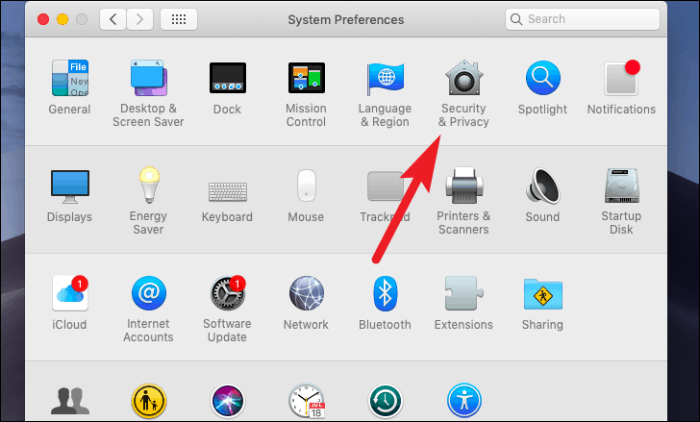
A continuación, haga clic en la pestaña "Privacidad". Es la última opción en la fila de pestañas. Después de eso, desplácese hacia abajo hasta el final de la lista y haga clic en el botón "Detalles ...".
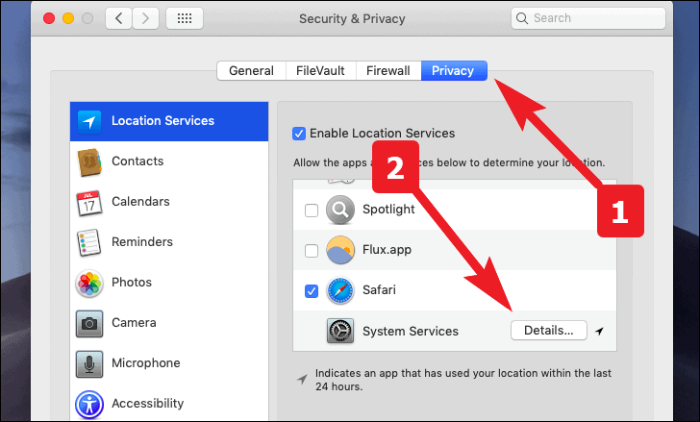
Ahora, haga clic para marcar la opción "Buscar mi Mac" de la lista. Si no está marcado ya. Luego, haga clic en el botón "Listo" para salir.
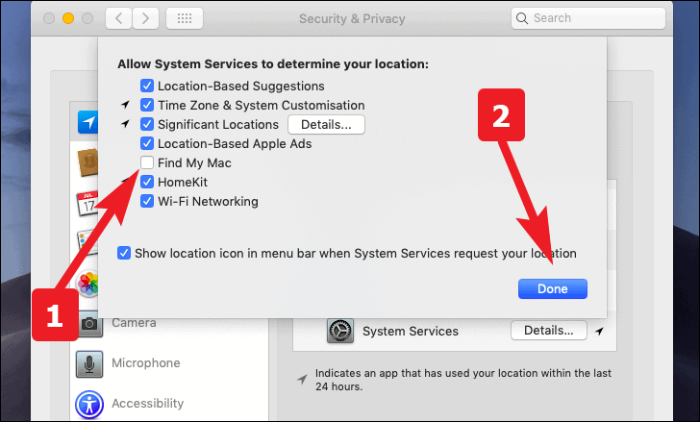
Borrar el historial de ubicaciones del sistema
Cuando tienes el historial de ubicaciones habilitado en tu Mac. Mantiene un registro de todas las ubicaciones importantes en las que ha estado. Se recopila y utiliza en aplicaciones del sistema como calendarios, fotos y, por supuesto, mapas.
Sin embargo, si alguna vez desea borrar su historial de ubicaciones o desea ver los lugares que conoce su Mac. Eche un vistazo a estos breves pasos rápidos.
Primero, vaya a la opción "Seguridad y privacidad" de las Preferencias del sistema. Como hicimos antes en esta guía.
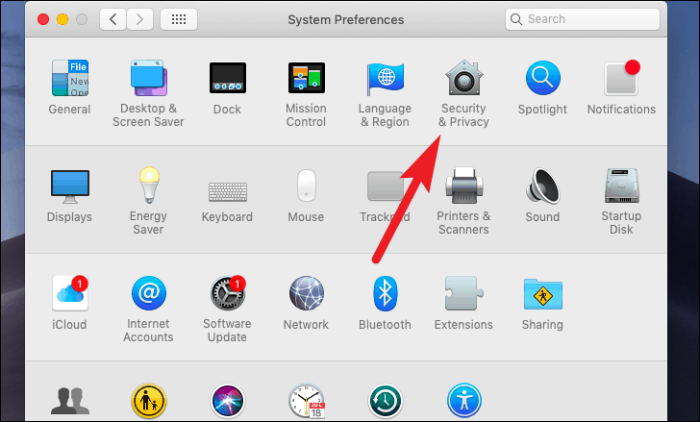
A continuación, vaya a la pestaña "Privacidad". Es la última opción en la fila de pestañas. Después de eso, desplácese hacia abajo hasta el final de la lista y haga clic en el botón "Detalles ...".
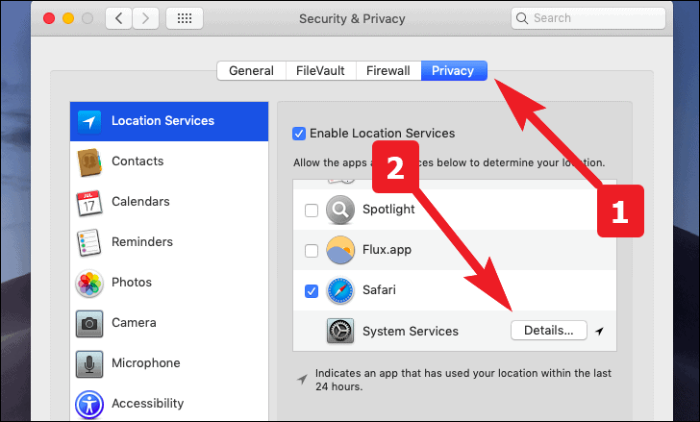
Ahora, haga clic en el botón "Detalles" situado junto a la opción "Ubicaciones importantes" de la lista.
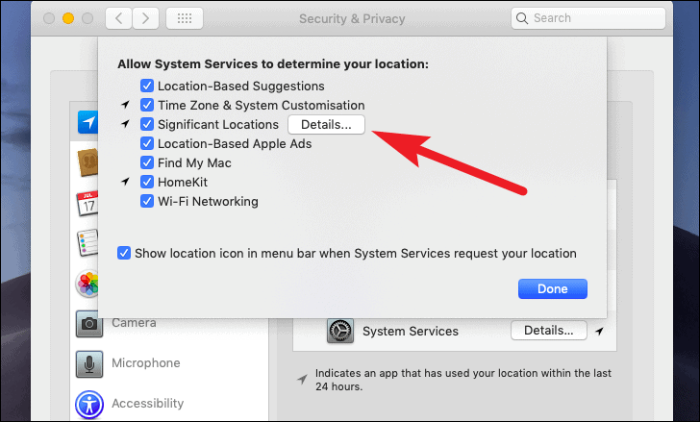
Para eliminar todo el historial de ubicaciones de su Mac. Haga clic en la opción "Borrar historial" en la esquina inferior derecha de la ventana.
Nota: Al borrar el historial del sistema, es posible que se eliminen las etiquetas geográficas de los recordatorios, las fotos y las ubicaciones de mapas guardados que se crearon con la Mac específica.
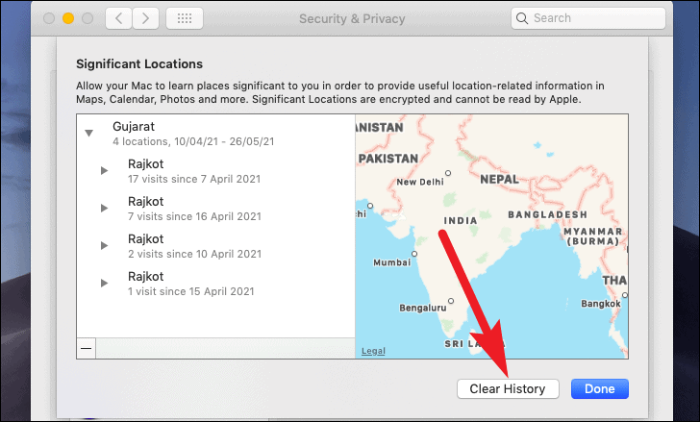
Después de eso, haga clic en la opción "Borrar historial" de la alerta emergente para confirmar su acción.
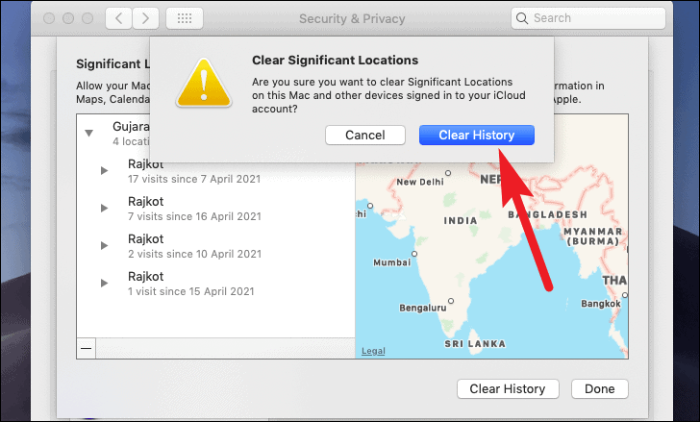
Desde ahora, tiene un control completo y de todo el sistema sobre su historial de ubicaciones. ¡Siempre puede ubicar su Mac desde otros dispositivos Apple y asegurarse al mismo tiempo de que su privacidad no se ve obstaculizada!
